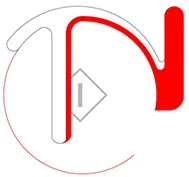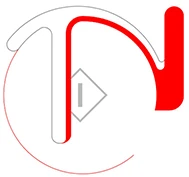Văn Phòng: Số 2/27/6 Tổ 4, Khu Phố 1, Phường Tân Mai, Tp. Biên Hòa, Đồng Nai
Hotline: 0901 777 807 - 0903 959 788
Trong quá trình sử dụng máy in, người dùng có thể gặp phải tình trạng máy in in 1 bản thành nhiều bản mà không rõ nguyên nhân. Đừng lo lắng, hãy tham khảo ngay bài viết dưới đây của Triệu Năng, ở bài viết này chúng tôi sẽ nói chi tiết và dễ hiểu hơn về nguyên nhân và cách để khắc phục sự cố này.

Máy in in 1 bản ra nhiều bản có thể bắt nguồn từ rất nhiều các nguyên khác nhau. Tuy nhiên, chủ yếu thì vẫn có 7 nguyên nhân chính bao gồm:

Tùy vào từng nguyên nhân khác nhau mà sẽ có phương pháp phù hợp để khắc phục máy in in 1 lần ra nhiều bản. Bởi vậy, để giúp bạn có thể khắc phục một cách hiệu quả thì Triệu Năng sẽ nói chi tiết về từng phương pháp khắc phục
Bước 1: Nhấn tổ hợp phím Windows + R, sau đó nhập "Control Printers" và nhấn OK để mở cửa sổ Devices and Printers.
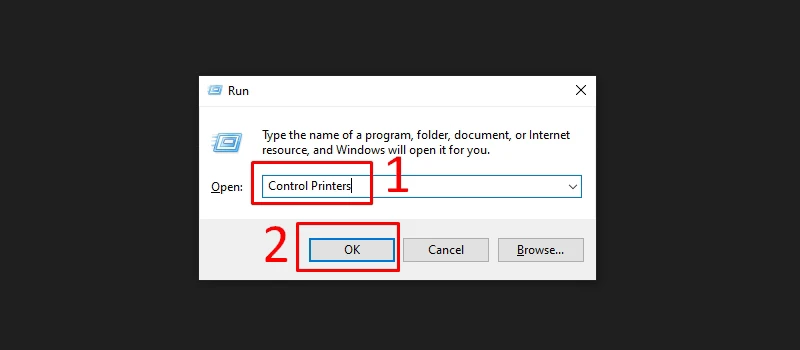
Bước 2: Tại phần Printers, nhấp chuột phải vào máy in đang sử dụng và chọn "See what’s printing".
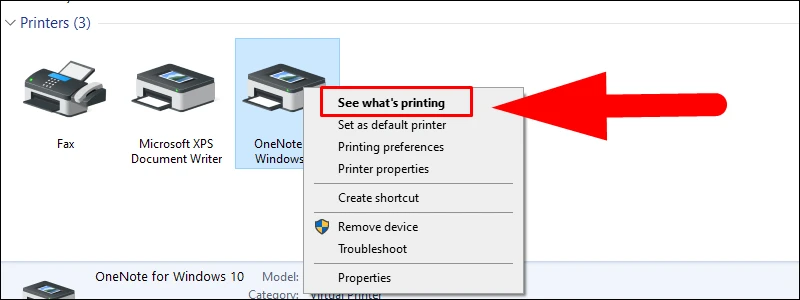
Bước 3: Trong danh sách các lệnh in, chọn lệnh mà bạn muốn hủy, nhấp chuột phải và chọn "Cancel".
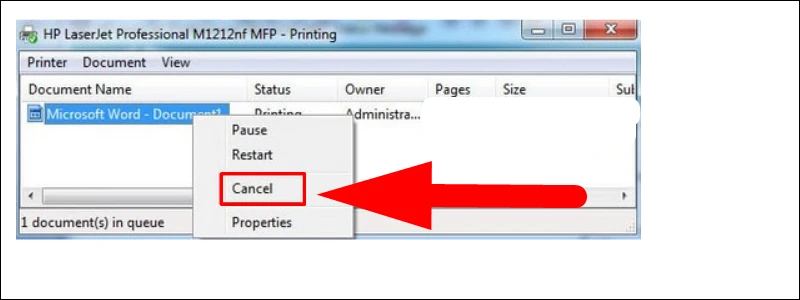
Để đảm bảo chất lượng in ấn, hãy kiểm tra xem giấy in có bị ẩm ướt, mỏng quá hoặc dày quá không và liệu kích thước của nó có phù hợp với máy in hay không.

Để tránh những vấn đề không mong muốn, hãy tránh sử dụng giấy in đã qua sử dụng. Hơn nữa, đặt giấy vào máy in đúng cách, tuân thủ theo hướng dẫn, và sử dụng mực in chính hãng theo chỉ dẫn của nhà sản xuất để máy in hoạt động một cách hiệu quả nhất.
Để khắc phục sự cố máy in in 1 lần do nhiều bản do phần mềm, quan trọng là kiểm tra xem phiên bản Driver trên máy tính của bạn đã được cài đặt đúng và có tương thích với máy in bạn đang sử dụng hay không.

Để đảm bảo tính chính xác và hiệu quả, việc tìm kiếm sự hỗ trợ từ các chuyên gia kỹ thuật tại cửa hàng hoặc từ những người có kiến thức chuyên sâu trong lĩnh vực này là rất khôn ngoan. Họ có thể đưa ra những đánh giá chính xác và tiến hành các biện pháp sửa chữa cần thiết để giải quyết vấn đề của bạn
Để khắc phục lỗi này, bạn cần sửa chữa bộ phận role tách giấy hoặc thay thế bộ điều khiển điện tử chính (Main ECU). Để đảm bảo việc sửa chữa chính xác và hiệu quả, bạn nên liên hệ với kỹ thuật viên có chuyên môn hoặc người am hiểu về máy in để kiểm tra và tiến hành sửa chữa.
Điều này sẽ đảm bảo rằng máy in của bạn được khắc phục đúng lỗi và hoạt động trở lại bình thường sau khi thay thế các linh kiện.

Vậy trên đây là nguyên nhân và cách khắc phục lỗi máy in in 1 bản ra nhiều bản mà chúng tôi chia sẻ tới các bạn. Nếu bạn đang cần tìm hiểu thêm những thông tin và kiến thức hữu ích khác thì hãy tham khảo thêm ở các bài viết khác của Triệu Năng nhé.